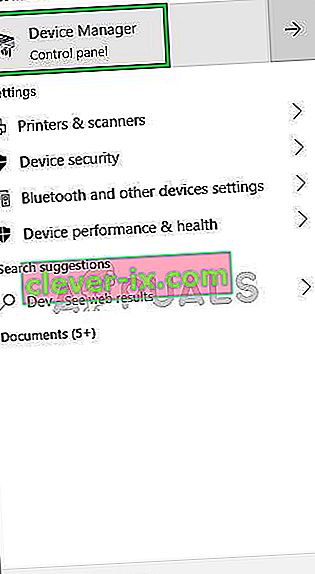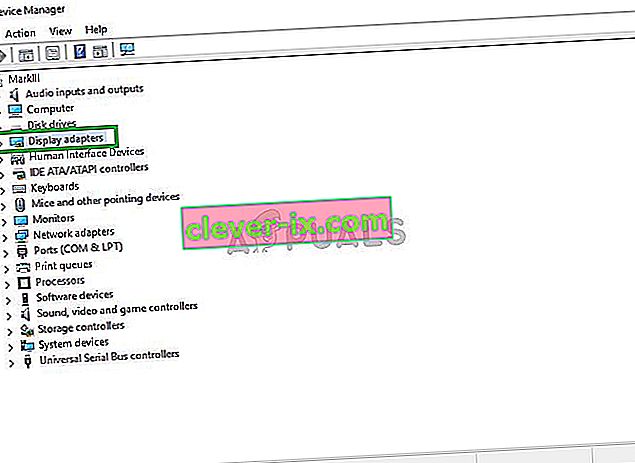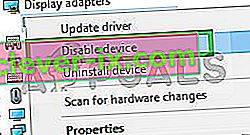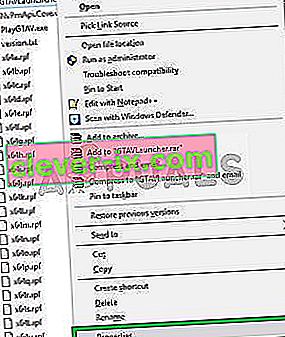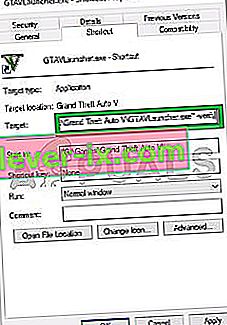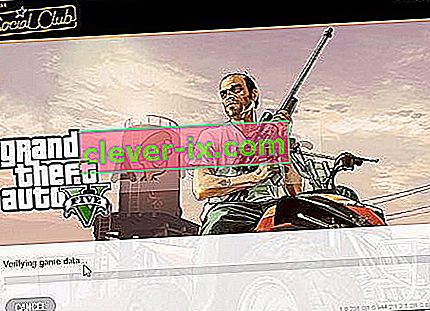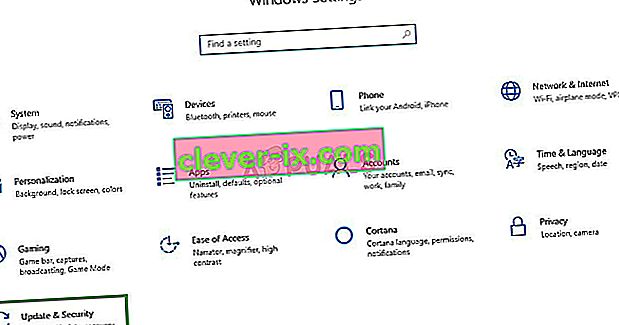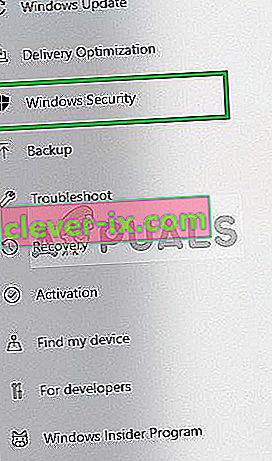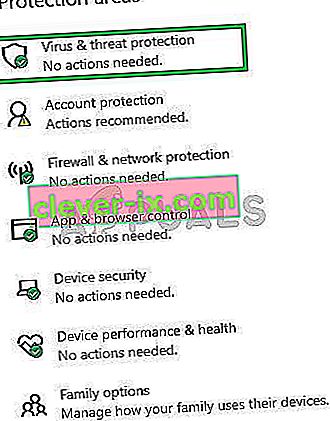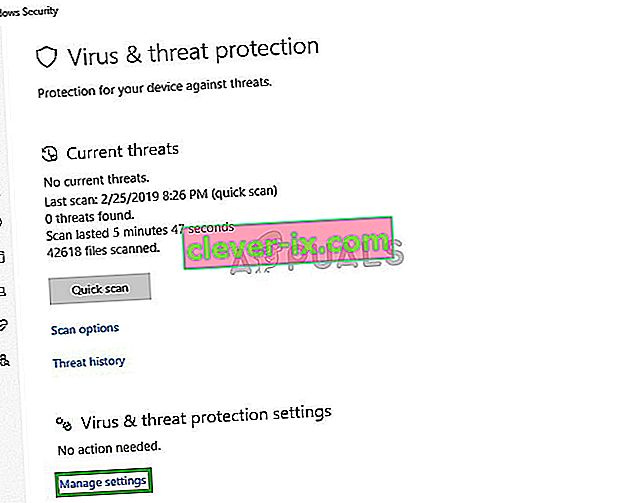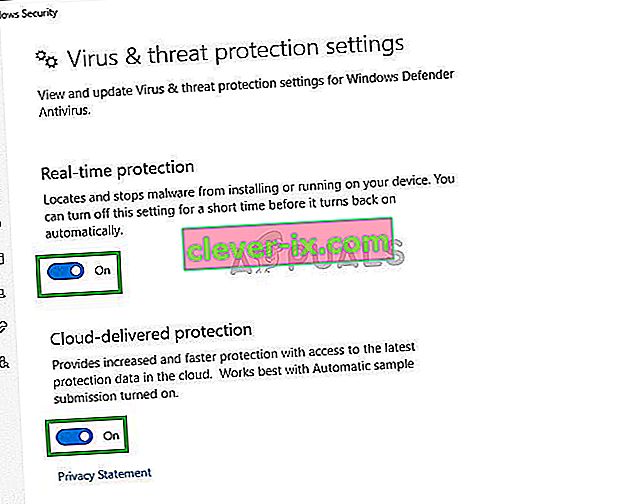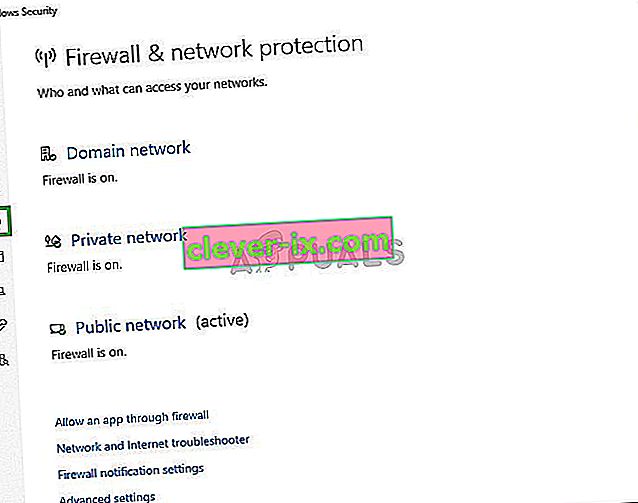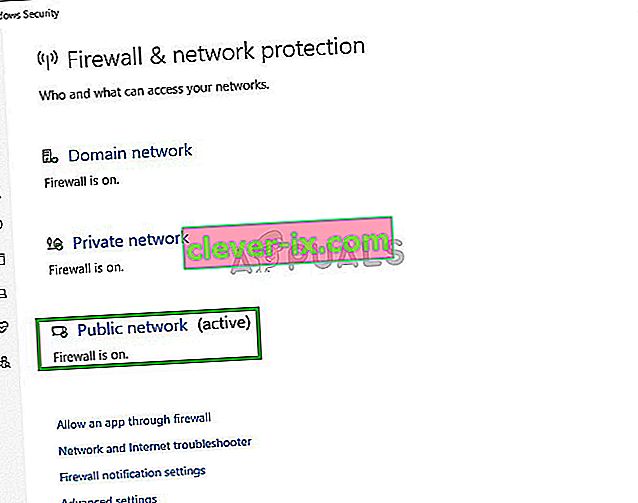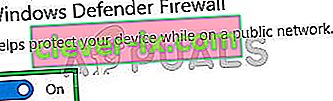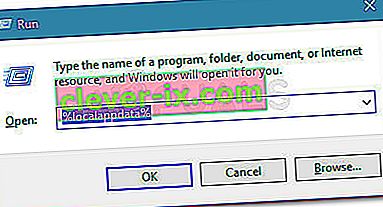FiveM är en modifieringsanläggning för Grand Theft Auto V som tillåter användare att nätverksfunktioner och en tom karta. De kan spela på modifierade dedikerade servrar. Det gör det också möjligt för användare att skapa anpassade GTA Online-uppdrag och -rubbningar. FiveM tillåter sina användare att använda integrerade funktioner integrerade i GTA V-koden. Om du inte gillar "Kodning" kan du också använda programmet för att direkt ansluta till GTA-servrarna. Servrarna kommer att uppmana dig att ladda ner de mods som är installerade på dem men efter det behöver användaren inte göra något mer.

Men nyligen har vi fått många rapporter om att programmet kraschar när vi försökte starta eller fastna på laddningsskärmen. I den här artikeln berättar vi om orsaken till problemet och ger dig lönsamma lösningar som säkerställer fullständig utrotning av problemet.
Vad orsakar lanseringsproblemet i FiveM?
Den exakta orsaken till lanseringsproblemet med FiveM kunde inte specificeras, men vi har uppskattat några möjliga orsaker
- Integrerad GPU: De flesta datorer har två grafikbehandlingsenheter installerade, dvs. integrerade och dedikerade. Det är möjligt att datorn kan försöka köra spelet på den integrerade GPU och inte den dedikerade.
- Korrupta filer: Det är också möjligt att FiveM-filerna eller GTA V-filerna innehåller några korrupta element som kan störa appstart.
- Brandvägg eller antivirus: En annan möjlighet är att brandväggen eller antivirusprogrammet på din dator kan hindra applikationen från att ta kontakt med sina servrar. Antivirusprogrammet kan också ha raderat viktiga filer som applikationen behöver för att fungera smidigt automatiskt.
Nu när du är medveten om situationens natur kommer vi att gå vidare mot lösningarna.
Lösning 1: Inaktivera den integrerade GPU: n
Om din dator har två grafikprocessorer kan försök att inaktivera den integrerade grafikprocessorn från att störa appen hjälpa till med problemet, därför kommer vi i detta steg att överlämna grafikbehandlingen av applikationen till den dedikerade grafikprocessorn för vilken
- Klicka på " Sökfältet " i aktivitetsfältet och skriv " Enhetshanteraren ".

- Klicka på Enhetshanteraren ikonen
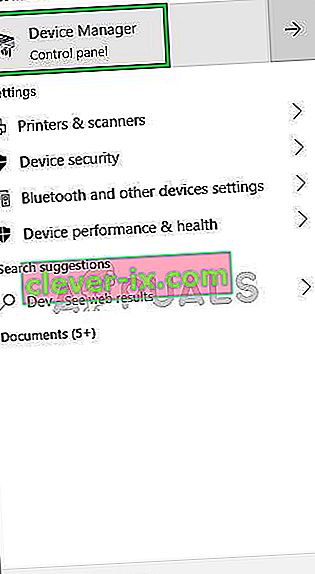
- Dubbelklicka på alternativet " Display Adapter "
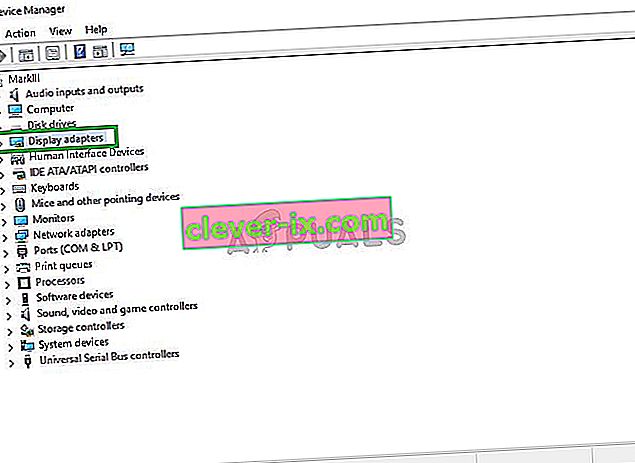
- I rullgardinsmenyn väljer du den integrerade GPU- modellen som din enhet har
- Högerklicka på den och välj Inaktivera
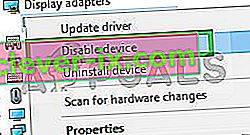
- Försök nu att köra FiveM
Detta inaktiverar helt din integrerade GPU om applikationen fortfarande inte startar och fortsätt sedan till nästa steg.
Obs! Det här steget är endast för personer med en särskild GPU.
Lösning 2: Verifiera integriteten hos spelfiler
I det här steget kommer vi att verifiera integriteten för GTA V-spelfilerna för att se till att ingen spelfil har skadats eller saknas och försök sedan öppna FiveM-startprogrammet för detta
- Navigera till din spelinstallationsmapp
- I mappen när du rullar ner ser du " GTAVlauncher.exe "
- Högerklicka på det och välj skapa en genväg

- Högerklicka på genvägen och välj Egenskaper
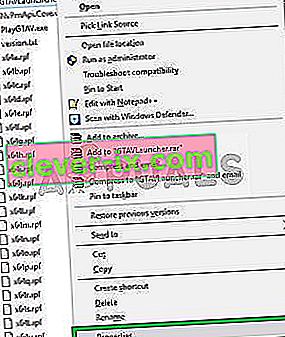
- I egenskaperna ser du mål bredvid vilken genvägens adress kommer att skrivas
- Klicka på adressen och lägg till "-verifiera" med blanksteg i slutet
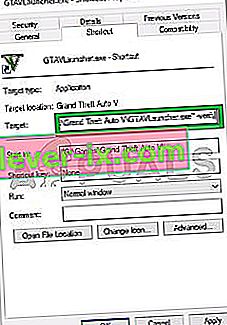
- Klicka nu på Apply och stäng fönstret
- Efter att dubbelklicka på genvägen
- Detta öppnar genvägen i verifieringsläge
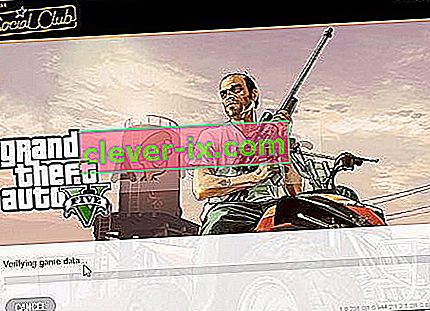
- Detta läge kommer att verifiera alla spelfiler och se till att ingen spelfil har skadats eller har placerats fel.
- När startprogrammet är klart verifierar spelfilerna, starta spelet genom GTAV.exe och vänta tills spelet laddas till " Huvudmenyn "
- En gång i huvudmenyn avslutar du spelet och försöker öppna FiveM
Denna process ska lösa alla problem som spelet har relaterat till korrupta eller saknade spelfiler. Om problemet inte löses genom detta steg går du vidare till nästa
Lösning 3: Inaktivera brandvägg och antivirus
Det är också möjligt att Windows-brandväggen eller antivirusprogrammet som är installerat på ditt system stör vissa delar av spelet eller applikationen. Därför inaktiverar vi helt Windows-brandväggen och Windows Defender i det här steget.
- Klicka på Start-menyn och välj Inställningar ikonen

- I Kontrollpanelen , klicka på Uppdatera och säkerhet alternativ
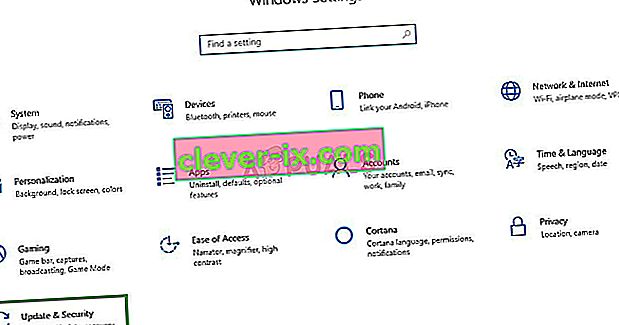
- Klicka på Windows Security på vänster sida
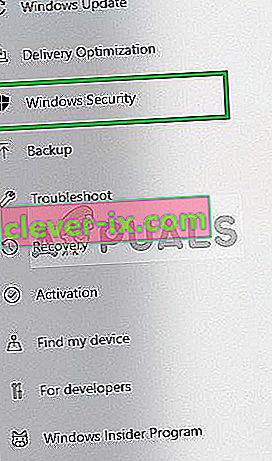
- Klicka på alternativet ” Virus- och hotskydd ”
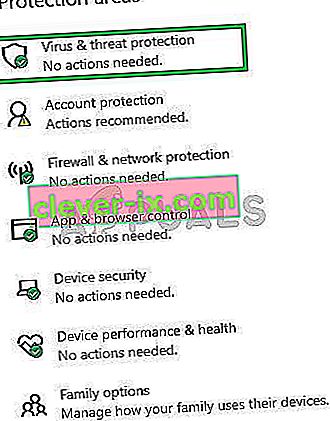
- Ett nytt fönster öppnas, välj “ Hantera inställningar ” under rubriken ” Virus- och hotskydd ”
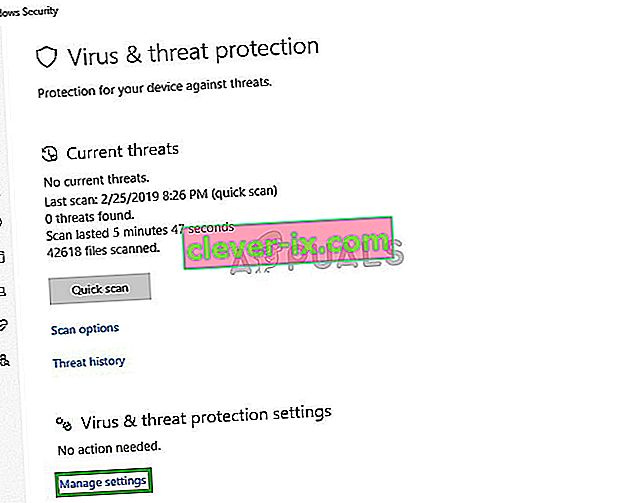
- Stäng av både " Realtidsskydd " och " Cloud Delivered Protection "
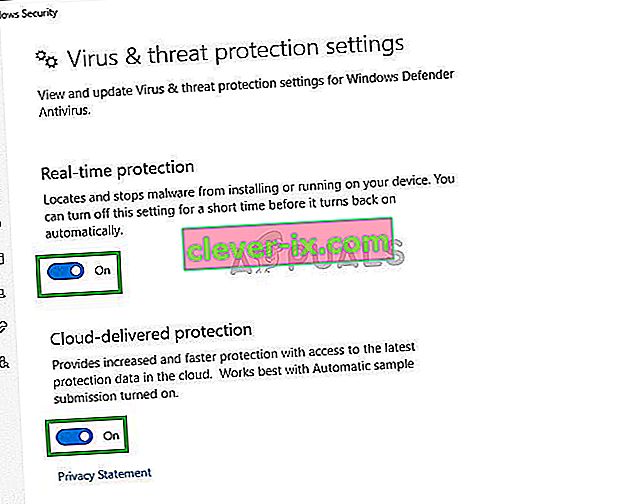
- Klicka nu på ikonen Firewall & Network Protection på vänster sida
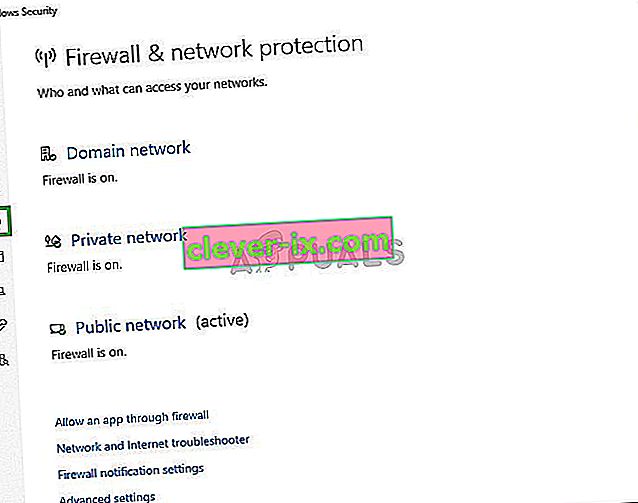
- Klicka på den typ av nätverk som har " (aktiv) " skrivet i slutet
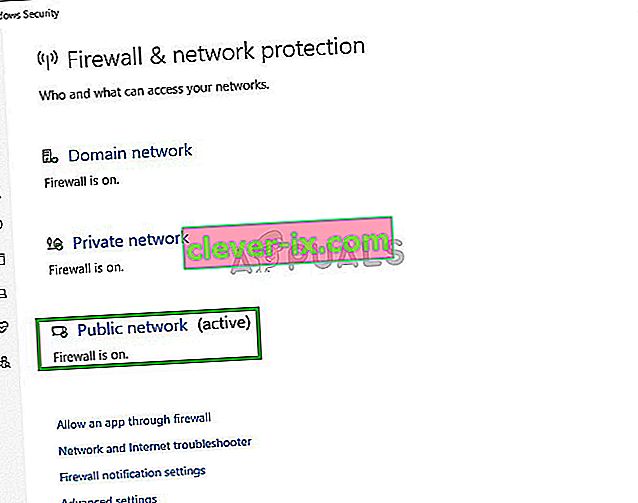
- Stäng av Windows-brandväggen
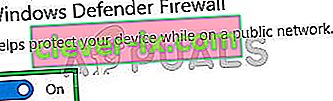
- Detta stänger av både Windows Defender och Windows Firewall
- Verifiera dina spelfiler enligt vad som anges i den andra lösningen och försök att köra FiveM
Lösning 4: Kopiera filen FiveM.exe till GTA-mappen
En annan lösning som fungerade för många användare var att kopiera FiveM.exe till GTA-mappen på din dator. Anledningen till att detta fungerar är att FiveM kräver några moduler och bibliotek som finns i GTA-katalogen.
Om vi startar applikationen normalt kommer den inte att ha åtkomst och orsakar därmed problem vid start eller under spelet. Kopiera den FiveM.exe filen till din huvudsakliga GTA V mapp och starta det som en administratör .
Lösning 5: Ta bort tillfälliga filer
En annan sista lösning som vi kan försöka är att ta bort de tillfälliga spelfiler som spelet har lagrat när de körs på datorn. När spelet körs skapar det automatiskt tillfälliga filer i AppData- mappen för dess användning.
Dessa innehåller användarkonfigurationer och inställningar som hämtas och uppdateras av spelet då och då. Men om dessa på något sätt är korrupta, kommer spelet att uppleva problem. I den här lösningen navigerar vi till AppData-katalogen och tar bort de tillfälliga filer som är associerade med den.
- Tryck på Windows + R, skriv “ % localappdata% ” i dialogrutan och tryck på Enter.
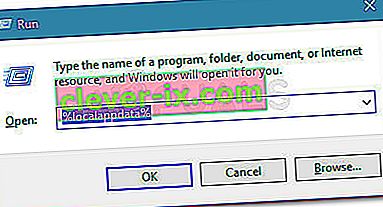
- Navigera nu till följande filsökväg:
FiveM / FiveM Application Data / Cache
- Ta bort mappnamnet som priv . Spara ändringar och starta om datorn. Starta nu spelet och se om problemet är löst.
Detta steg bör eliminera alla hinder som spelet eller applikationen kan möta när de kommer i kontakt med servrarna. Om detta steg fortfarande inte löser problemet kan du försöka installera om spelet och programmet eller kontakta kundsupport.